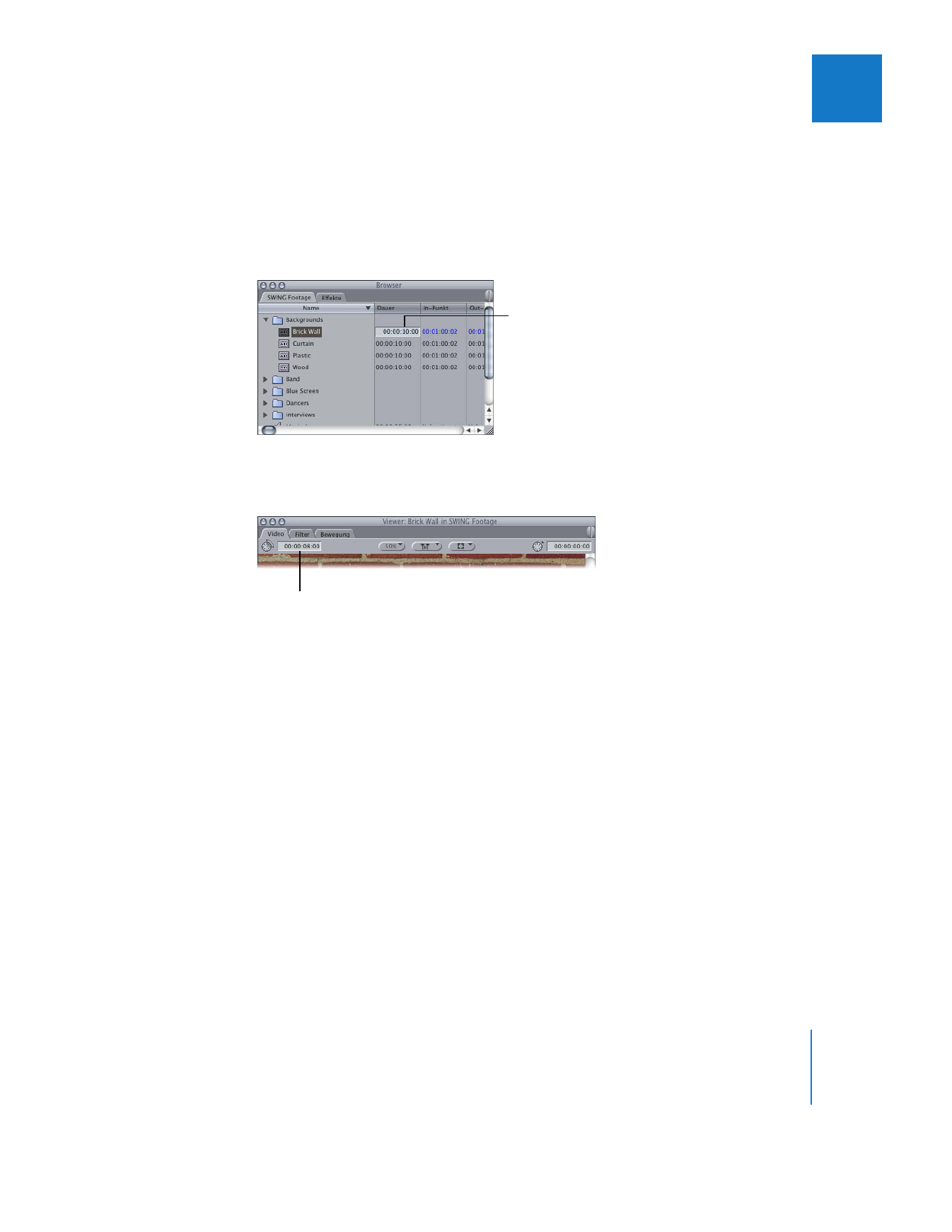
Beispiel: Hinzufügen von Kamerabewegungen in Standbildern
Wahrscheinlich haben Sie bereits Dokumentarfilme gesehen, die eine elegante Bewe-
gung mit der Kamera oder einen Kameraschwenk über ein Standbild zeigen, wobei in
manchen Fällen langsam ein- oder ausgezoomt wird. Solche Effekte werden in der
Regel mit einer Motion-Control-Kamera (einem computergesteuerten Kamerasystem)
erzielt. Dieses Kamerasystem besteht aus einer statischen Kamera und einem mobilen,
programmierbaren Fototisch. Der Fototisch kann so programmiert werden, dass er sich
langsam hinter der Kamera in mehrere Richtungen bewegt und um einen Drehpunkt
rotiert. Diese Kameras bringen Leben in ansonsten statische Bilder. Filme, die auf Fotos
aus Archiven und Dokumenten basieren, können interessant gestaltet werden und
erhalten einen optisch ansprechenden Handlungsablauf.
Geben Sie in der Spalte
„Dauer“ eine neue Dauer
für das Bild ein.
Geben Sie hier eine neue Dauer ein.
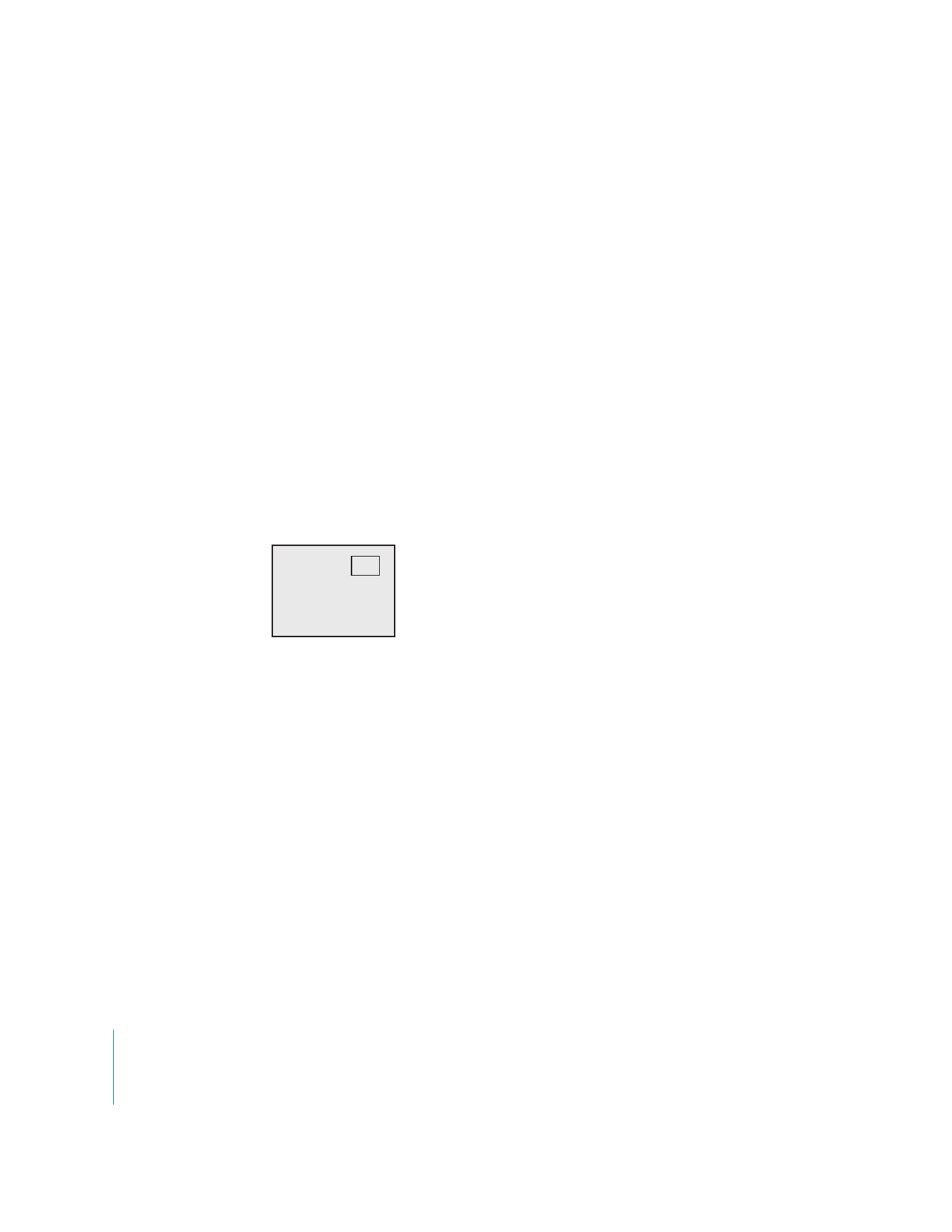
418
Teil II
Effekte
Mit Final Cut Pro können Sie ähnliche Effekte erzielen, indem Sie die Bewegungspara-
meter eines hochauflösenden Standbilds animieren.
Wichtig:
Damit Sie bewegte Grafiken mit einer überzeugenden Qualität erstellen kön-
nen, müssen die horizontalen und vertikalen Abmessungen Ihres Standbilds größer als
die Bildgröße der Sequenz sein, zu der das Bild gehört. Wenn Sie den Skalierungspara-
meter Ihres Bilds auf über 100 Prozent einstellen müssen, um einen bestimmten Effekt
zu erzielen, bedeutet dies, dass Ihr Standbild nicht mit einer ausreichend hohen Auflö-
sung erstellt wurde.
Die nachfolgenden Arbeitsschritte erläutern, wie Sie mit einem Standbild in
Final Cut Pro langsame Zoom- und Schwenkeffekte erzielen können.
Hinweis:
Weitere Informationen zum Verwenden von Keyframes finden Sie in Kapitel 15
„
Anpassen von Parametern für Keyframe-basierte Effekte
“ auf Seite 317.
Schritt 1:
Bereiten Sie Ihr Standbild vor und importieren Sie es in Final Cut Pro
Bevor Sie das Bild importieren, sollten Sie die folgenden beiden Gesichtspunkte beachten:
 Bildgröße: Die Abmessungen des Standbilds müssen deutlich größer sein als die Bild-
größen in Ihrer Sequenz. Nur so ist sichergestellt, dass das Standbild im Rahmen
bewegt werden kann, ohne dass Kanten zu sehen sind.
Angenommen, eine DV-NTSC-Sequenz (mit einem Seitenverhältnis von 4:3) hat eine
Bildgröße von 720 x 480 Pixeln. Die Abmessungen aller Standbilder, die für diesen
Effekt in einer DV-NTSC-Sequenz (4:3) verwendet werden, sollten somit größer als
720 x 480 sein. Je länger eine Kamerabewegung zu sehen sein soll und je mehr Ein-
zelheiten Sie zeigen wollen, desto größere Abmessungen sollten Sie für das Stand-
bild wählen. Prüfen Sie die Bildgröße Ihrer Sequenz sowie die Größe des importierten
Standbilds in der Spalte „Bildgröße“ im Fenster „Browser“. Als Faustregel gilt, dass die
horizontalen und vertikalen Abmessungen Ihres Standbilds doppelt so groß sein soll-
ten. Wenn Sie genaue Vielfache einsetzen, können Sie leichter präzise, vorhersehbare
Anpassungen an Ihrem Bild im Fenster „Canvas“ vornehmen.
4000 x 3000
Canvas
720 x 480
Standbild
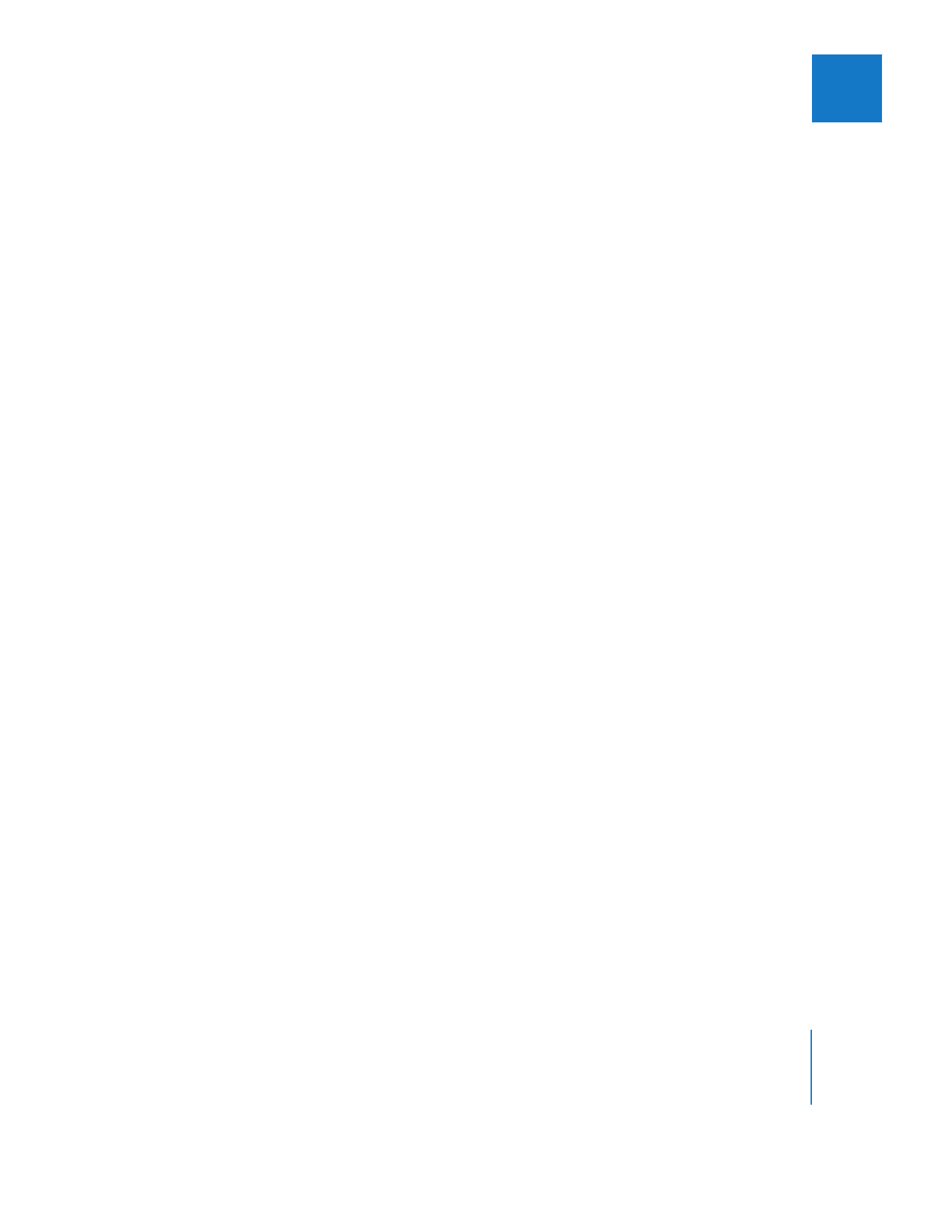
Kapitel 18
Arbeiten mit Standbildern, Grafiken und Fotos
419
II
Soll Ihre Sequenz zum Schluss als SD-Video wiedergegeben werden, sind alle ges-
cannten Bilder, digitalen Fotos sowie HD-Videobilder mit einer höheren Auflösung
hierfür gut geeignet. Der Einsatz von Standbildern aus Videomaterial im SD-Format
ist nicht empfehlenswert, da Sie in diesem Fall die Größe des Standbilds durch Skalie-
ren erhöhen müssten. Die Skalierung würde jedoch die Bildqualität deutlich ver-
schlechtern und Bildfehler verursachen.
Wenn Sie Grafiken für Bewegungseffekte in einer Sequenz im HD-Format erstellen,
müssen Sie relativ große Abmessungen für Ihr Bild wählen. Das Verdoppeln einer
Abmessung von 1920 x 1080 führt beispielsweise zu einer Grafik mit den Abmessun-
gen 3840 x 2160. Abhängig von der Geschwindigkeit Ihres Prozessors können jedoch
solche hochauflösenden Effekte möglicherweise nicht korrekt in Echtzeit wiederge-
geben werden.
 Reduzierte Ebenen: Wenn Sie eine Photoshop-Datei mit mehreren Ebenen als Stand-
bild verwenden möchten, sollten Sie das Bild nicht als Photoshop-Datei mit mehre-
ren Ebenen importieren, da es sonst als eine Sequenz auf mehreren Spuren ange-
zeigt wird. Stattdessen sollten Sie das Bild in Ihrem Grafikprogramm reduzieren und
sichern, bevor Sie es schließlich in Final Cut Pro importieren. Das reduzierte Bild sollte
als Kopie gesichert werden, damit Sie gegebenenfalls Änderungen an der Original-
Grafikdatei mit mehreren Ebenen vornehmen können.
Hinweis:
Speichern Sie alle importierten Standbilder in Ihrem Arbeitsvolume, damit alle
Mediendateien (Video, Audio und Standbilder) an einem zentralen Ort abgelegt sind.
So können Sie alle Projektmedien sofort und mühelos finden, bewegen oder kopieren.
Schritt 2:
Schneiden Sie das Standbild in Ihre Sequenz.
Das Standbild wird als Clip im Fenster „Timeline“ angezeigt.
Schritt 3:
Öffnen Sie den Clip im Bereich „Bewegung“ des Fensters „Viewer“.
1
Wählen Sie den Clip im Fenster „Timeline“ durch Doppelklicken aus, um ihn im Fenster
„Viewer“ zu öffnen.
2
Klicken Sie im Fenster „Viewer“ auf „Bewegung“ und anschließend auf das Dreiecksym-
bol vor „Bewegung“, damit Parameter wie „Skalieren“, „Rotation“ und „Mittelpunkt“
angezeigt werden.
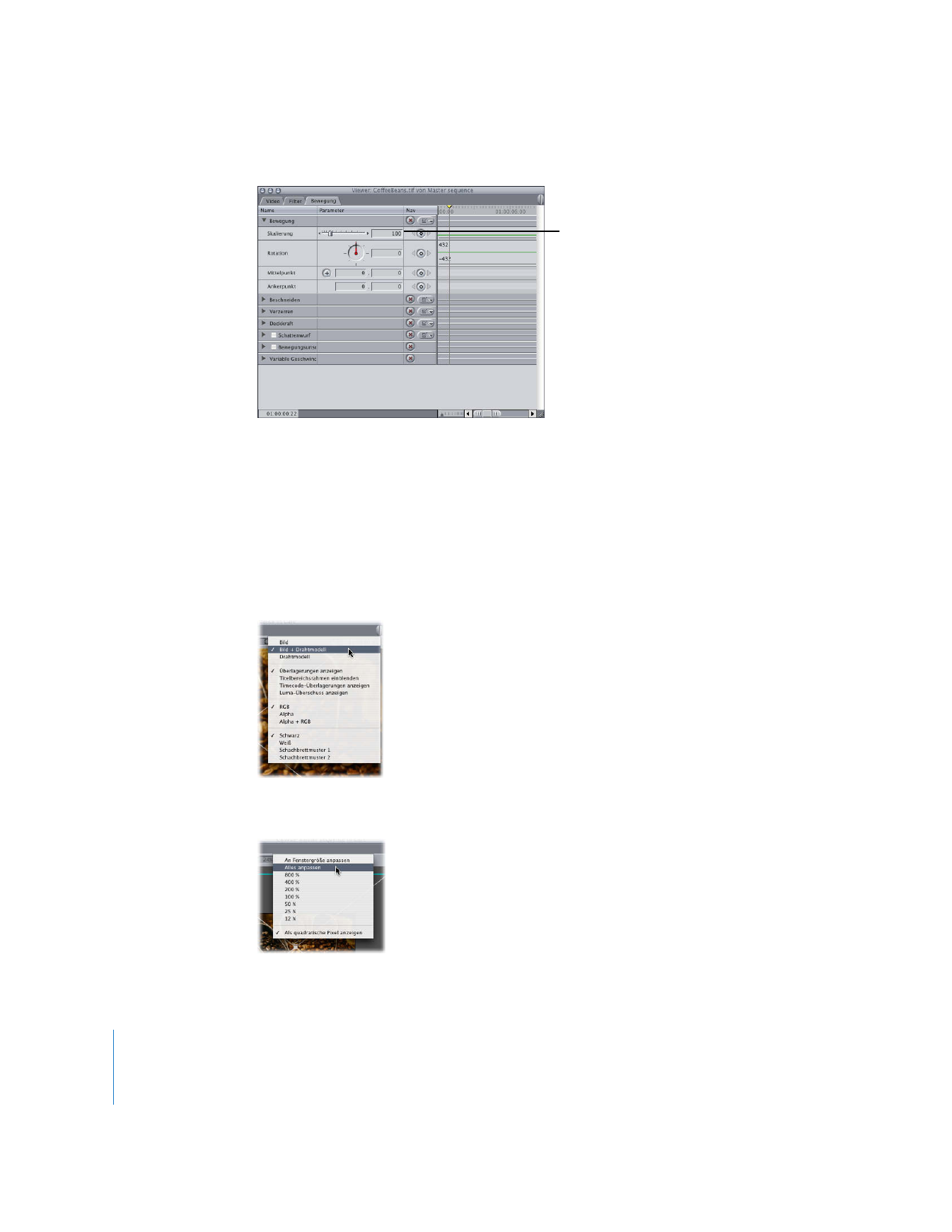
420
Teil II
Effekte
3
Geben Sie den Wert 100 in das Feld „Skalieren“ im Bereich „Bewegung“ des Fensters
„Viewer“ ein.
Schritt 4:
Bereiten Sie die Einstellungen in den Fenstern „Viewer“ und „Canvas“ vor.
Verschiedene Anpassungen sind nötig, damit Sie das Bild so anzeigen können, wie es
in der Sequenz wiedergegeben wird. (Andernfalls kann es beispielsweise vorkommen,
dass der Bildhintergrund zu sehen ist, obwohl dies nicht beabsichtigt war.) Zudem
müssen Sie zum Drahtmodell-Anzeigemodus wechseln, damit das Bild optisch positio-
niert werden kann.
1
Wählen Sie die Option „Bild + Drahtmodell“ aus dem Einblendmenü „Anzeige“ im
Fenster „Canvas“ aus.
2
Wählen Sie „Alles anpassen“ aus dem Einblendmenü „Zoom“ aus.
Setzen Sie den Para-
meter „Skalieren“ auf
den Wert 100.
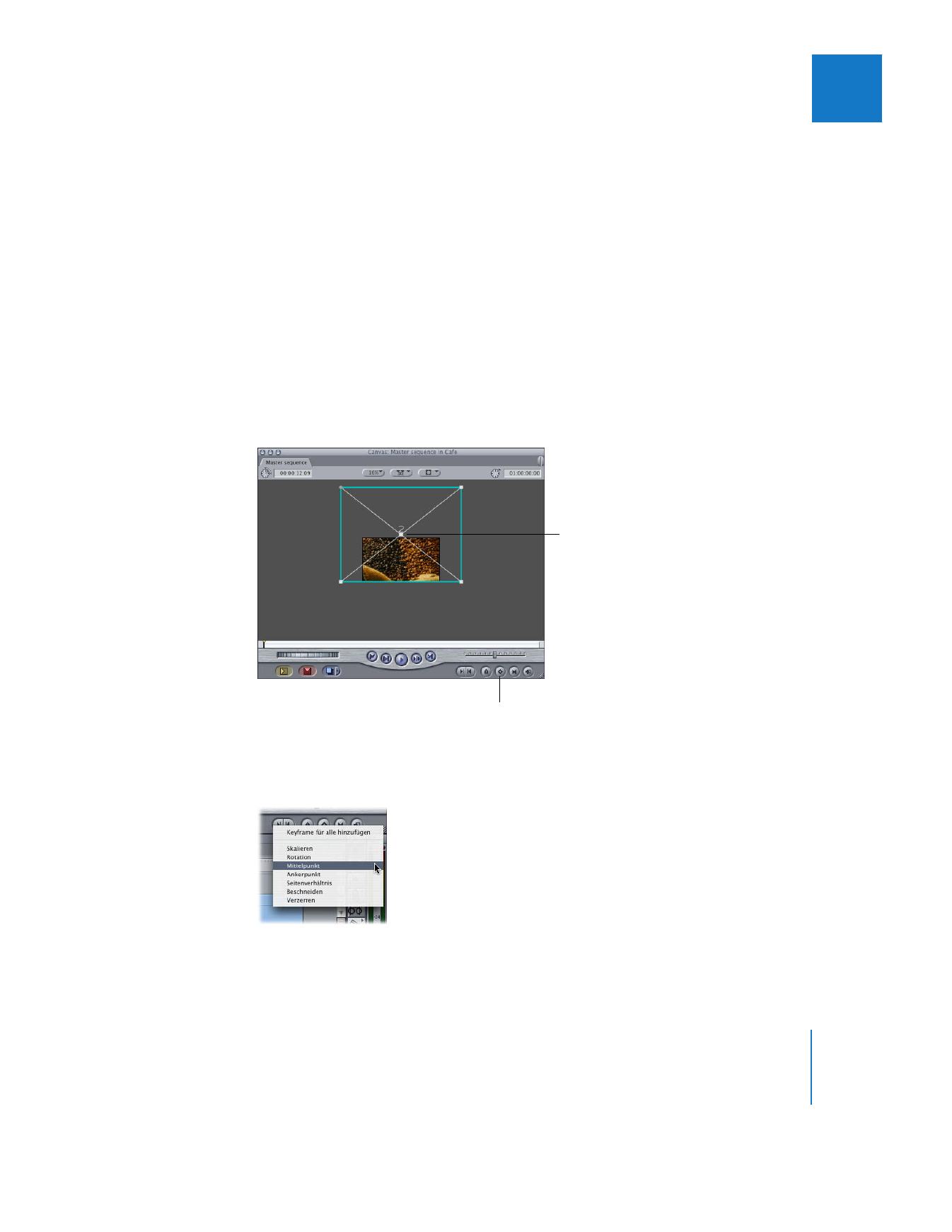
Kapitel 18
Arbeiten mit Standbildern, Grafiken und Fotos
421
II
Hinweis:
Wenn Ihr fertiger Film auf einem Fernsehbildschirm gezeigt werden soll, sollten
Sie die Titelbereichsrahmen ebenfalls aktivieren. Nun können Sie erkennen, was tatsäch-
lich auf dem Fernsehbildschirm zu sehen sein wird. (Wählen Sie „Titelbereichsrahmen
einblenden“ aus dem Einblendmenü „Anzeige“ aus.)
Schritt 5:
Positionieren Sie das Bild an den Anfangs- und Endpunkten der Kamera-
bewegung und versehen Sie es mit Keyframes.
Der Parameter „Mittelpunkt“ bestimmt, an welcher Stelle (und ob) das Bild später auf
dem Bildschirm angezeigt wird. Zum Erstellen der Bildbewegung definieren Sie mit-
hilfe von Keyframes einen Mittelpunkt für Anfang und Ende. Final Cut Pro erstellt den
Bewegungspfad für Sie, indem es die Bildposition zwischen diesen beiden Punkten
interpoliert.
1
Bewegen Sie die Abspielposition an die Stelle, an der die Kamerabewegung im Bild
beginnen soll.
2
Bewegen Sie das Bild im Fenster „Canvas“ auf die Startposition für die Kamerabewegung.
3
Klicken Sie bei gedrückter Taste „ctrl“ auf die Taste „Bewegungs-Keyframe hinzufügen“
im Fenster „Canvas“. Wählen Sie anschließend „Mittelpunkt“ aus dem Kontextmenü aus.
Startposition
Taste „Bewegungs-
Keyframe hinzufügen“
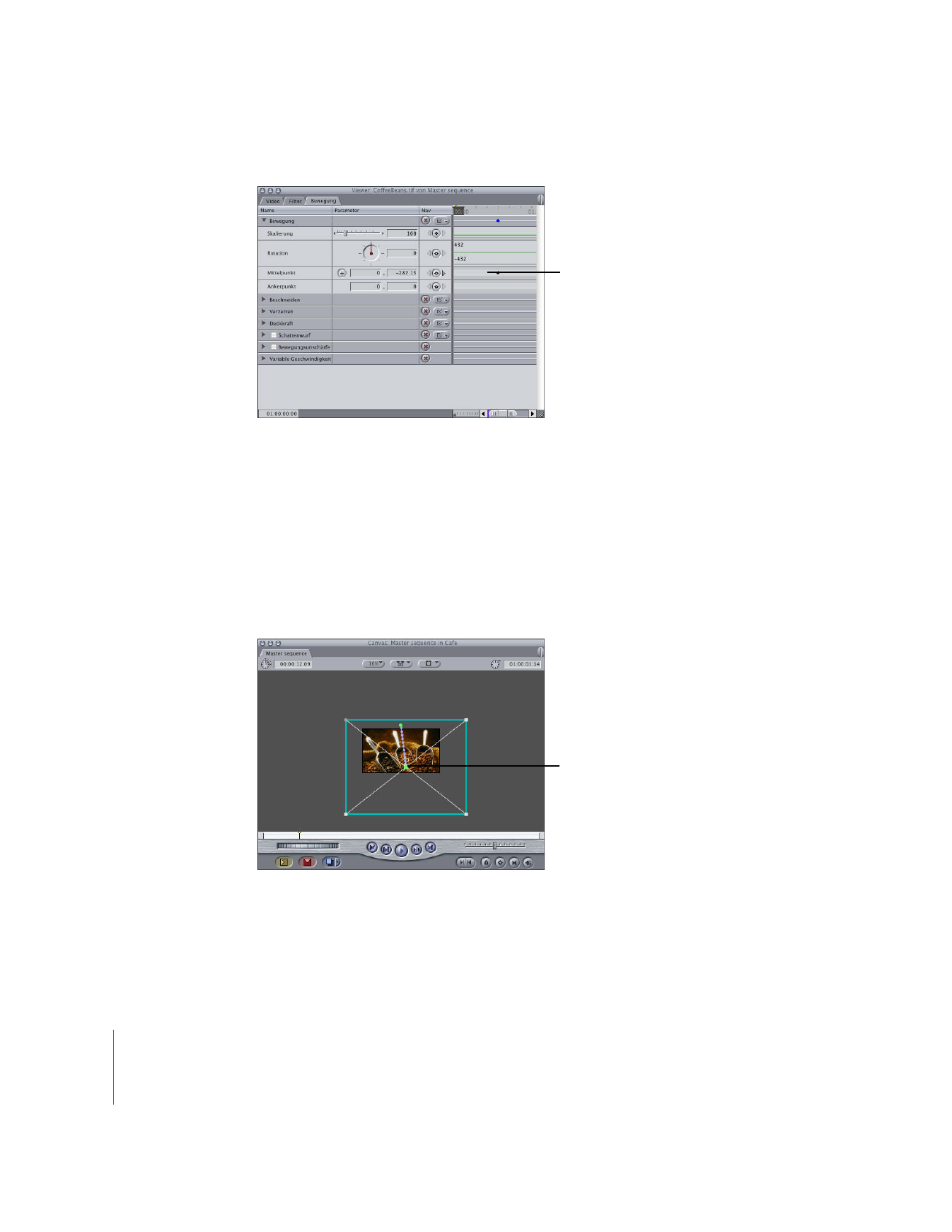
422
Teil II
Effekte
Daraufhin wird ein Keyframe im Bereich „Bewegung“ neben dem Parameter „Mittelpunkt“
angezeigt.
4
Bewegen Sie die Abspielposition an die Stelle, zu der die Kamera im Bild schwenken soll.
5
Bewegen Sie das Bild im Fenster „Canvas“ an die Endposition.
In diesem Fall müssen Sie keinen Keyframe hinzufügen. Sobald ein Keyframe zu einem
Parameter hinzugefügt wurde, werden jedes Mal automatisch weitere Keyframes hinzu-
gefügt, wenn Sie den Clip an eine neue Position bewegen.
Im Fenster „Canvas“ sollte nun eine Linie zu sehen sein. Diese Linie zeigt den inter-
polierten Bewegungspfad zwischen den Keyframes am Anfangs- und Endpunkt der
Bewegung an.
Keyframe des Parameters „Mittelpunkt“
Keyframe am Endpunkt
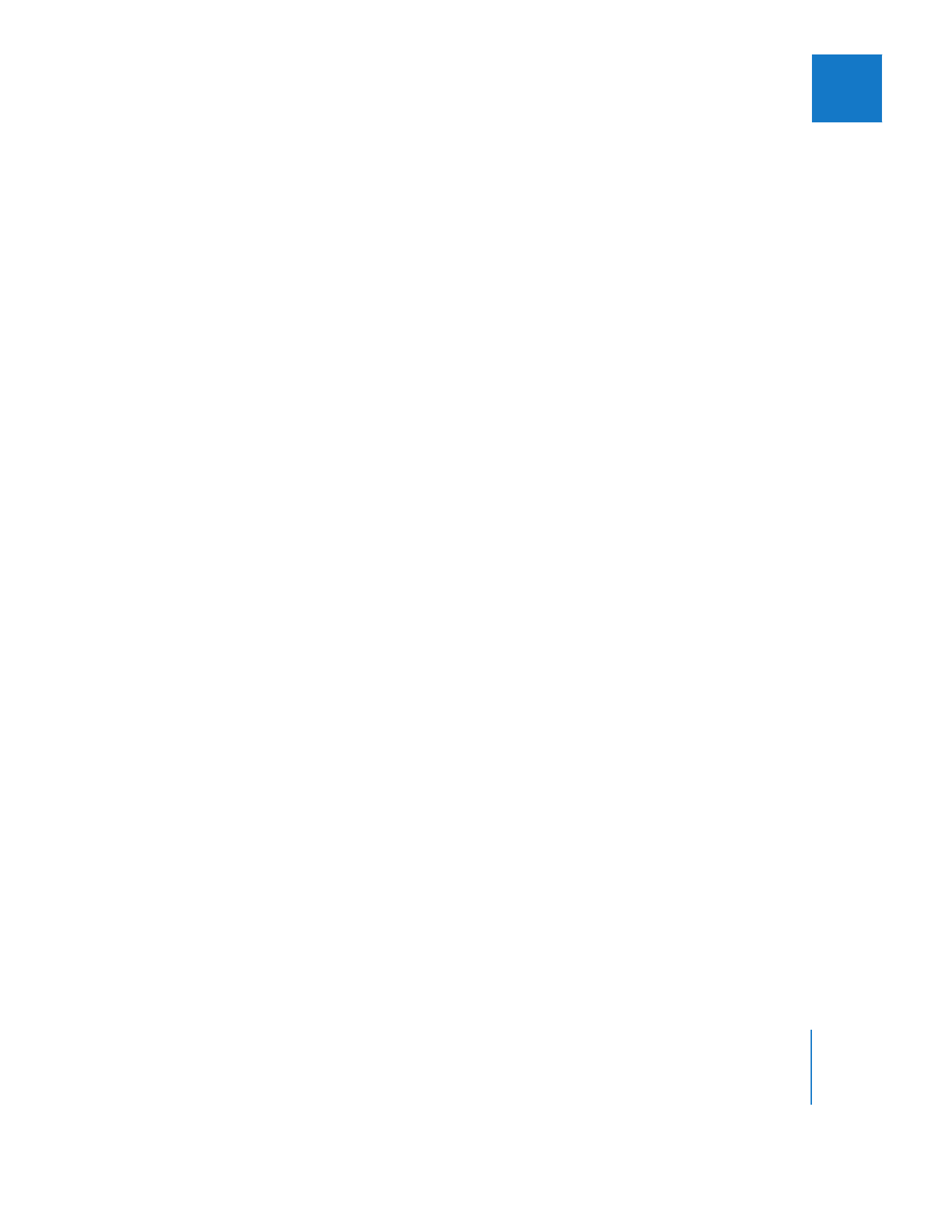
Kapitel 18
Arbeiten mit Standbildern, Grafiken und Fotos
423
II
6
Damit Sie den Effekt begutachten können, entfernen Sie nun das Drahtmodell im Fenster
„Canvas“. Wählen Sie hierfür „Bild“ aus dem Einblendmenü „Anzeige“ aus. Bewegen Sie die
Abspielposition an den Anfang des Clips und lassen Sie die Sequenz abspielen.
Obwohl eventuell nur eine grobe Annäherung des endgültigen Bewegungseffekts
angezeigt wird, können Sie ihn dennoch ohne Rendern erkennen. Um den Effekt mit
einer höheren Auflösung zu sehen, müssen Sie die Sequenz rendern und anschließend
wiedergeben.
∏
Tipp:
Falls das Bild nach dem Rendern unscharf wirkt, wählen Sie „Hoch“ aus dem Ein-
blendmenü „RT“ im Fenster „Timeline“ aus und rendern Sie den Clip erneut.
Damit die Kamerabewegung realistischer wirkt, können Sie die Bewegung am Anfang
und am Ende des Bewegungspfads reduzieren. Die Kamera bewegt sich somit anfangs
langsam, erreicht ihre volle Geschwindigkeit und verlangsamt ihre Bewegung, sobald
sie sich dem zweiten Keyframe nähert.
Gehen Sie wie folgt vor, um die Geschwindigkeit an den Anfangs- und Endpunkten
eines Bewegungspfads homogen wirken zu lassen:
1
Wählen Sie „Markieren“ > „Vorheriges“ > „Keyframe“ und platzieren Sie so die Abspiel-
position über dem Keyframe am Anfang Ihres Clips. (Alternativ können Sie auch die
Tastenkombination „Wahl-K“ drücken.)
Wenn Sie die Abspielposition zu weit über den Keyframe am Anfangspunkt hinaus set-
zen, können Sie die Abspielposition zurück bewegen. Klicken Sie dazu auf „Markieren“
> „Nächstes“ > „Keyframe“ (oder drücken Sie die Tastenkombination „Umschalt-K“).
2
Klicken Sie bei gedrückter Taste „ctrl“ im Fenster „Canvas“ auf den Keyframe am Start-
punkt. Wählen Sie dann „Beschleunigt“ aus dem Kontextmenü aus.
Der Keyframe wird nun mit einem Geschwindigkeitsaktivpunkt angezeigt.
3
Bewegen Sie den Geschwindigkeitsaktivpunkt vom Keyframe am Anfangspunkt weg,
um die Beschleunigung am Anfang des Bewegungspfads anzupassen.
Nun bewegt sich der Clip langsam und beschleunigt dann auf seine volle Geschwindigkeit.
4
Wählen Sie „Markieren“ > „Nächstes“ > „Keyframe“ (oder drücken Sie die Tastenkombination
„Umschalttaste-K“). So können Sie zum Keyframe am Endpunkt Ihres Bewegungspfads
navigieren.
5
Klicken Sie bei gedrückter Taste „ctrl“ im Fenster „Canvas“ auf den Keyframe am End-
punkt. Wählen Sie dann „Beschleunigt“ aus dem Kontextmenü aus.
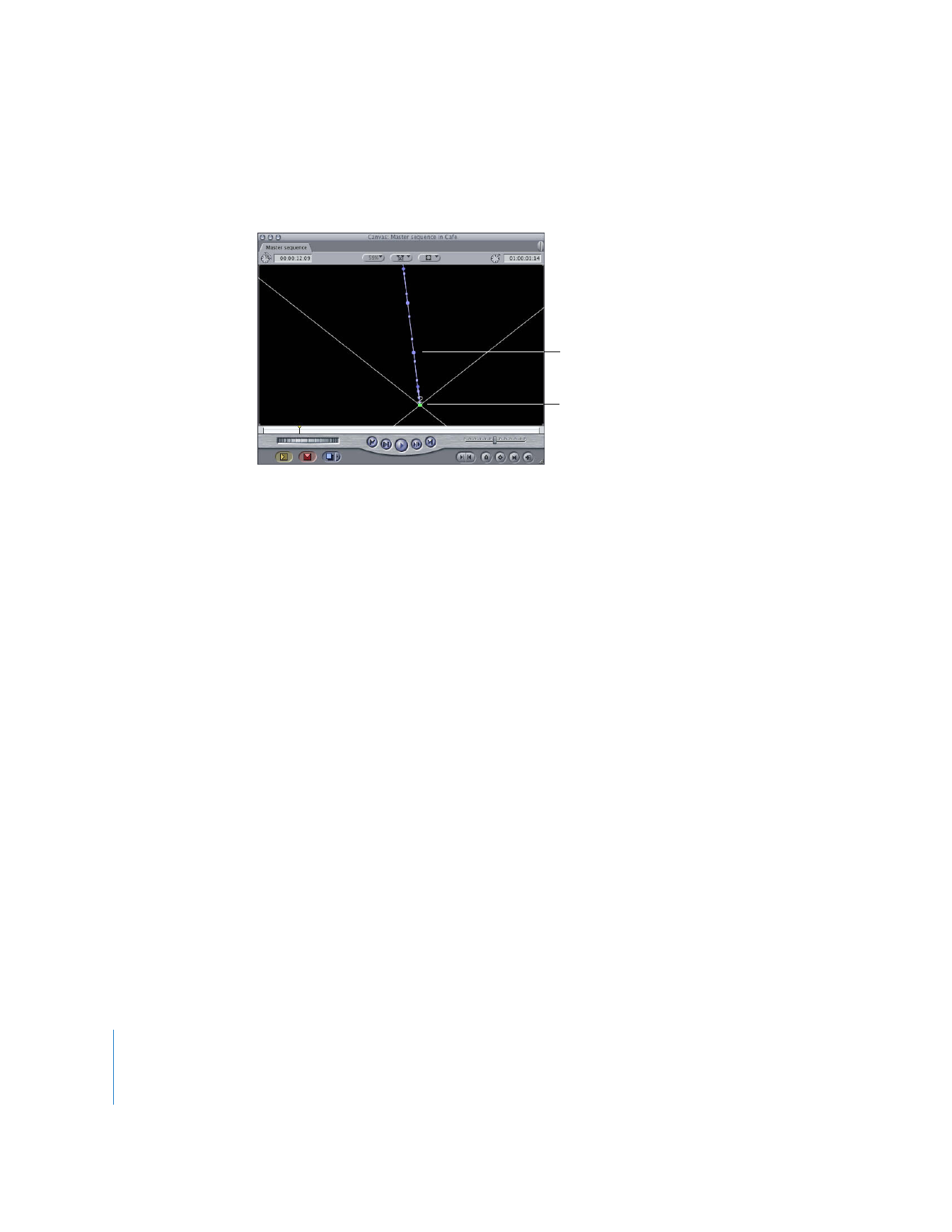
424
Teil II
Effekte
6
Bewegen Sie den Geschwindigkeitsaktivpunkt des Keyframe am Endpunkt in Richtung
des Keyframe.
Nun nimmt die Geschwindigkeit des Clips ab, je mehr er sich dem Keyframe am Endpunkt
des Bewegungspfads nähert.
Weitere Informationen zu Geschwindigkeitsaktivpunkten sowie zum Erstellen von
homogenen Bewegungskurven finden Sie im Abschnitt „
Steuern der Geschwindigkeit
entlang eines Bewegungspfads
“ auf Seite 350.
Bewegen Sie den Geschwindig-
keitsaktivpunkt zum Keyframe
am Endpunkt.
Keyframe am Endpunkt
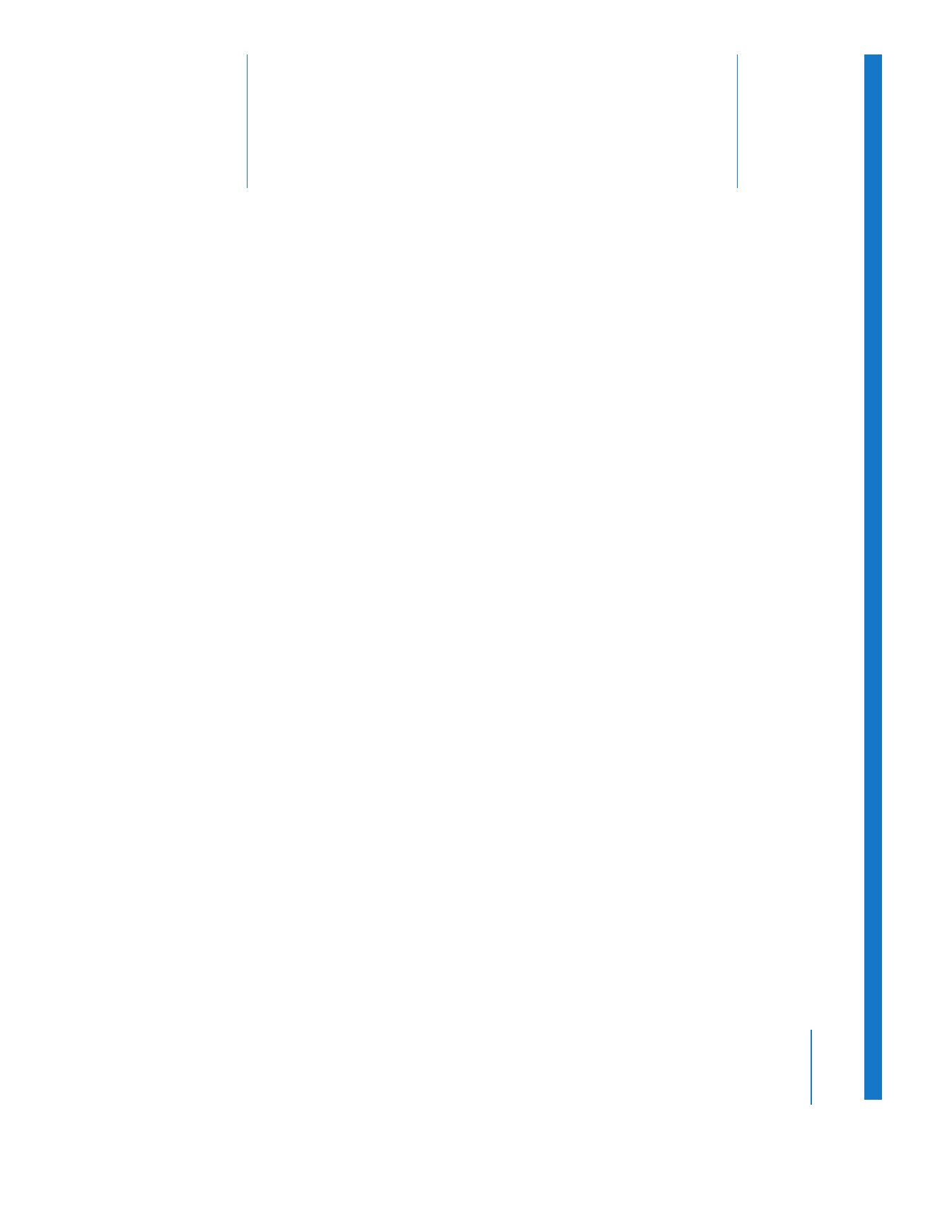
19
425
19